Hvordan endre en mal
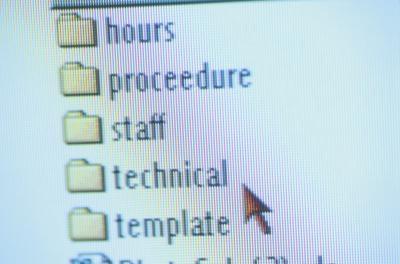
En mal kan være en enkel eller forseggjort layout. Den kan brukes til alt fra en konvolutt til en lang rapport. Når du åpner en mal som et dokument i Microsoft Word, Wordperfect eller Openoffice Writer, er malen ikke endret etter at du lagrer filen. Du kan imidlertid endre selve malen, men du bør gjøre det med forsiktighet. Eventuelle endringer du gjør i malen vil forbli i kraft når filen er lagret. Det er viktig å merke seg at endringene vil bare påvirke nye dokumenter som bruker malen etter at den er endret.
Bruksanvisning
Microsoft Word
1 Klikk på "Office" -knappen og velg "New". En "Nytt dokument" åpnes.
2 Gå til delen Maler i ruten til venstre, og velg kategorien "Mine maler".
3 Velg malen du vil endre i ruten til høyre. Plukk "Mal" fra "Opprett ny" nederst i vinduet og klikk "Opprett". Malene laster på siden din.
4 Marker all informasjon du vil fjerne, og trykk på "Delete" -tasten. Skriv inn det nye innholdet du vil legge til. Velg teksten du vil formatere og velge et formateringsalternativ fra mini-verktøylinjen som vises over teksten.
5 Plasser markøren der du vil sette inn en tabell eller bilde. For å sette inn en tabell, gå til "Sett inn" -kategorien og velg "Table" og "Sett inn tabell" fra "Tabeller" gruppe. Sett inn tabell dialogboksen åpnes. Angi antall kolonner og rader du vil at tabellen skal ha, og klikk "OK." For å sette inn et bilde, gå til "Sett inn" -kategorien og velg "Bilde" fra "Illustrasjoner". Finn og dobbeltklikk på bildet du ønsker å sette inn fra "Sett inn bilde" dialogboksen.
6 Klikk på "Office" -knappen, "Lagre som" og "Word-mal" for å åpne "Lagre som" i dialogboksen. Velg "Trusted Maler" fra listen. Merk navnet på malen du vil erstatte, og klikk "Lagre". Velg "Erstatt eksisterende fil" i dialogboksen som åpnes, og klikk "OK."
Wordperfect
7 Velg "Fil" og "Nytt fra Project" fra menyen. Du er rettet til "Opprett ny" kategorien i "PerfectExpert" dialogboksen.
8 Velg en kategori fra rullegardinmenyen og velg malen du vil redigere. Klikk på "Options" -knappen og "Edit WP mal."
9 Marker all informasjon du vil endre, og trykk på "Delete" -tasten for å fjerne det. Plasser innsettingspunktet der du vil legge til ny tekst og skriv det i. Velg en tekst du vil formatere og velge et formateringsalternativ fra verktøylinjen.
10 Plasser markøren der du vil legge til et bord eller et bilde. For å sette inn en tabell, klikk på "Table" og "Create" fra menyen. "Create Table" dialogboksen åpnes. Angi antall kolonner og rader du ønsker og klikk "OK." For å sette inn et bilde, klikker du på "Sett inn", "Grafikk / bilder" og "Fra fil." Finn og dobbeltklikk på bildet du ønsker å sette inn fra "Sett inn bilde" dialogboksen.
11 Velg "Fil" og "Lagre som" for å åpne "Lagre mal" i dialogboksen. Skriv inn navnet på malen som du åpnet tidligere. Malen navn vises i tittellinjen øverst på siden (i bakgrunnen). Velg den kategorien der du hentet malen og klikk "OK." Klikk "Yes" for å erstatte filen.
Openoffice Writer
12 Gå til "File", "New" og "Maler og dokumenter" fra menyen. Dialogboksen Maler og dokumenter syne.
1. 3 Velg "Maler" fra ruten til venstre. Gå til den høyre ruten, og dobbeltklikk på kategorien som inneholder malen du ønsker å endre. Velg mal og klikk "Åpne". Den laster på siden din.
14 Marker all informasjon du vil fjerne, og trykk på "Delete" -tasten. Plasser markøren der du vil legge til ny tekst. Skriv det i. Hvis du vil formatere teksten, merker du den og velger formateringsalternativer fra verktøylinjen.
15 Plasser innsettingspunktet der du vil sette inn en tabell eller bilde. For å sette inn en tabell, klikk på "Table", "Insert" og "Table" fra menyen. "Sett inn tabell" dialogboksen åpnes. Angi antall kolonner og rader du trenger, og klikk "OK." For å sette inn et bilde, klikker du på "Sett inn", "Bilde" og "Fra fil." Finn og dobbeltklikk på bildet du ønsker å sette inn fra "Sett inn bilde" dialogboksen.
16 Velg "File", "Maler" og "Lagre" fra menyen. Den "maler" dialogboksen åpnes.
17 Gå til Kategorier og velg malen kategorien der malen opprinnelige kom. Klikk malen navn under "Maler" -liste, og trykk "OK". Velg "Ja" for å overskrive dokumentmalen.
